Как перенести данные с телефона на телефон: восстановление данных без стресса
В современном мире перенос данных с одного смартфона на другой стал легким процессом. Если раньше это было стрессово и практически невозможно, то сейчас можно выбрать один из понравившихся методов. Придерживаясь простой инструкции за несколько минут выполнить трансформацию. В статье рассмотрим как перенести информацию с Андроид, Айфон и между устройствами Android и iPhone.
Как перенести данные на новый телефон Android: встроенные инструменты
Существует 4 простых способа для передачи данных для владельцев смартфонов Андроид.
С помощью аккаунта Google
Универсальный способ, который подходит всем устройствам Android, если у вас есть учетная запись. Перед началом синхронизации проверьте, что оба гаджета полностью заряжены и подсоединены к беспроводной сети Wi-Fi. Через мобильный Интернет информация будет передаваться долго и может оборваться на пол пути.
Первый этап. Синхронизация старого девайса с Гугл-аккаунтом. Для этого выполните действия:
- Зайдите в аккаунт Google на новом телефоне и пройдите авторизацию.
- Перейдите в раздел «Управлять учетными записями на этом устройстве».
- Далее «Аккаунты и синхронизация».
- Поставьте ползунок в активное положение напротив нужных приложений.
- Нажмите «Еще» и проставьте галочки напротив контактов, календаря и других необходимых данных.
- Кликните «Синхронизировать».
Будет преимуществом, если аккаунт был синхронизирован с сервисом Google Photo. Тогда все видео и фото перенесутся на новый девайс. Или придется перемещать вручную.

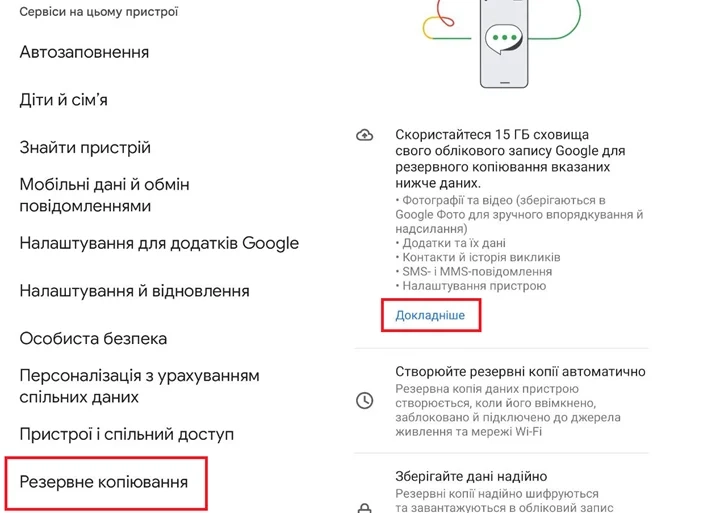
Второй этап. Создание резервной копии старого устройства в Гугл. На данном этапе нужно перенести важные данные, такие как, контакты, журнал звонков, смс, программы и настройки устройства. Для этого:
- Заходим в настройки телефона, листаем вниз до раздела Google.
- Переходим в категорию «Резервное копирование».
- Прочитайте какая информация продублируется. Нажмите включить и проведите синхронизацию.
В зависимости от объема данных и скорости интернета, процедура переноса займет от нескольких минут до одного часа.
Третий этап. Восстановление информации на новом телефоне. Выполните шаги на своем Android:
- Запустите смартфон и придерживайтесь инструкций на экране.
- Подключитесь к беспроводной сети.
- Когда появится пункт «Перенести данные» – нажмите на него.
- Выберите путь копирования из облака.
- Перейдите на аккаунт, с которого перенесете данные, залогиньтесь.
- Укажите галочкой нужные файлы для передачи. Через несколько минут процесс завершится.
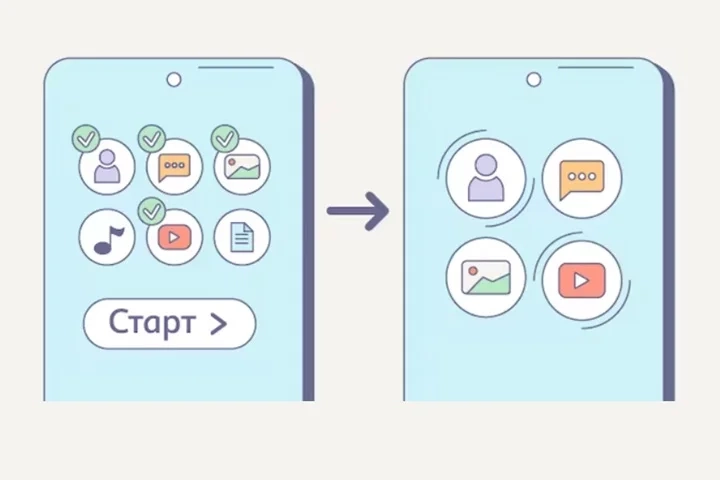
Если уже включали телефон. Зайдите в настройки, перейдите в раздел «Аккаунты». Добавьте Гугл-аккаунт старого гаджета, пройдите авторизацию и выполните синхронизацию на новый. В таком случае приложения придется установить заново из Google Play.
Через NFC
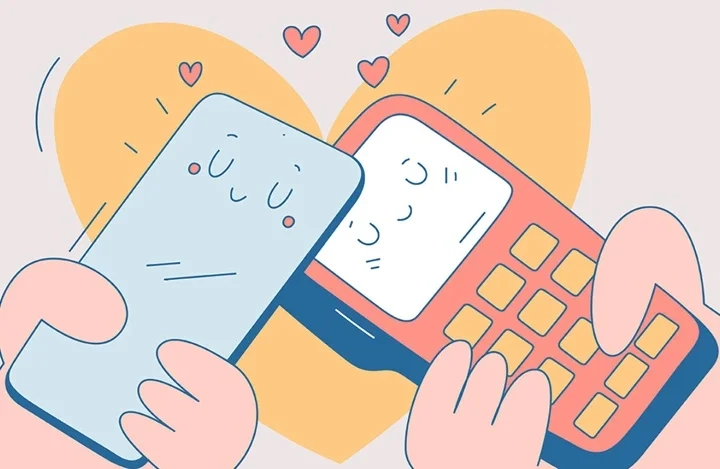
Данным методом могут воспользоваться владельцы смартфонов, поддерживающих технологию бесконтактной оплаты. С ее помощью можно быстро перенести данные между телефонами. Для этого выполните шаги:
- на обеих девайсах в настройках зайдите в «Беспроводные сети»;
- включите NFC и включите функцию «Android Beam»;
- приложите гаджеты задними панелями друг к другу;
- на старом телефоне выберите нужные данные для копирования и нажмите «Передать».
С помощью MiCloud
Это простой способ передачи важных файлов для владельцев устройств Xiaomi. Также можно перенести информацию с Сяоми на Самсунг. Для этого:
- Убедитесь, что оба гаджета подключены к одной Wi-Fi-сети.
- В настройках старого телефона найдите раздел Mi аккаунт. Он находится в самом низу списка.
- Авторизуйтесь в облаке и создайте резервную копию.
- На новом девайсе зайдите в этот же аккаунт и выберите «Восстановление».
- Подождите несколько минут, пока процесс завершится.
Как перенести данные с телефона на карту памяти
Для этого метода оба девайса должны поддерживать расширение памяти с помощью microSD. Удостоверьтесь, что объема карты памяти достаточно для переноса информации. Вставьте накопитель в старый телефон, перенесите на него данные. Теперь вставьте карту памяти в новый гаджет и скопируйте инфу.
Как перенести данные со старого телефона на новый: сторонние программы и приложения
Специализированные программы предоставляют больше возможностей при переносе данных. Рассмотрим наиболее популярные.
Smart Switch для Samsung Galaxy
Перенести информацию на новенький смартфон Галакси можно с телефона другого бренда или ОС с помощью приложения Smart Switch. Для этого нужно:
- На оба девайса загрузите и установите приложение с Google Play или App Store.
- Запустите программу и выберите способ переноса информации: Wi-Fi, кабель USB или ноутбук/ПК (тут понадобится тоже загрузить приложение).
- Проставьте галочки напротив нужных файлов (контакты, фото, видео, календарь, заметки, программы).
- Нажмите кнопку запуска. Проверьте результат.
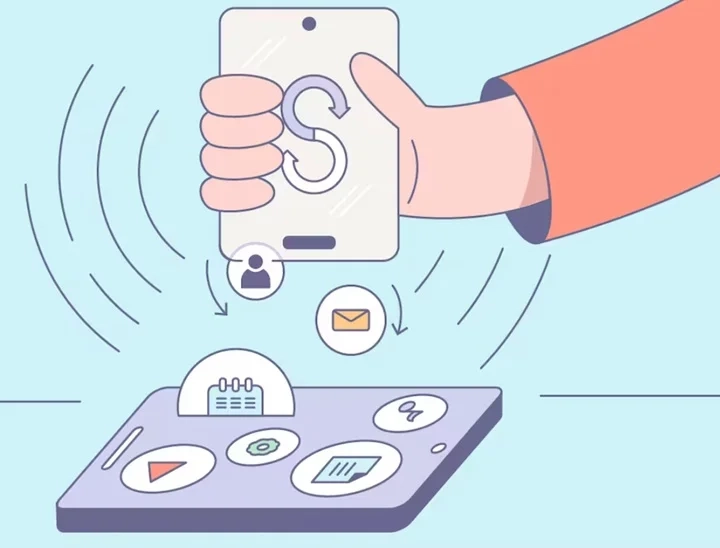
Прога CLONEit
Софт дает возможность перенести до 12 типов данных, таких как сообщения, контакты, музыка, фото, приложения, настройки и т.д. Программа оснащена простым интерфейсом и быстрой передачей информации.
Mi Mover для Сяоми
Mi Mover – это специализированная прога для устройств Xiaomi. Меню приложения интуитивно понятное. Поддерживает передачу данных не имея подключения к Интернету.
Приложение SHAREit
Популярная программа, которая также работает без Интернета. Работает на устройствах различных брендов. Имеет высокую скорость передачи данных и больших файлов.
Как перенести все данные с одного телефона на другой: с iPhone на Айфон
Популярность телефонов iPhone постоянно возрастает. Если вы приобрели новую модель Айфона, перенос данных можно выполнить несколькими способами:
- Самый удобный метод с помощью iCloud. Через стандартную авторизацию восстановить инфу с облака.
- Режим «Быстрое начало». Необходимо рядом положить два включенных девайса и придерживаясь инструкции выполнить перенос.
- Для новых моделей с ОС 12.4 или выше можно копировать данные через кабель.
- Используйте внешние проги.
Перенос данных с телефона на телефон: с iOS на Android и наоборот
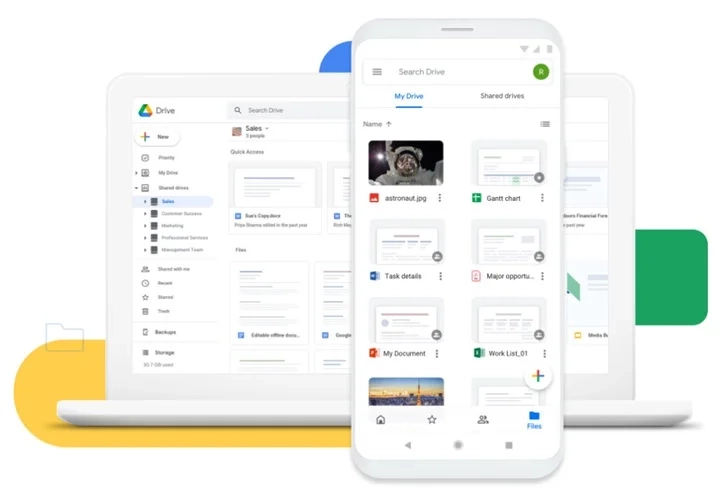
Если вы думаете, что передача данных между разными операционными системами невозможна, отбросьте сомнения. Это давно стало простым мероприятием. Если у вас был iPhone, а вы приобрели новый Samsung Galaxy, выполните действия:
- Установите Google Drive на Айфон.
- Пройдите авторизацию и создайте резервную копию данных.
- На смартфоне Андроид зайдите в этот же Гугл-аккаунт и выполните восстановление данных через настройки.
Чтобы перенести данные с iOS на Android, воспользуйтесь инструкцией:
- Положите оба гаджета рядом. Запустите Айфон.
- Когда увидите раздел «Программы и данные» нажмите на пункт «Перенести с Android».
- На смартфоне Андроид откройте приложение Move To IOS и придерживайтесь инструкции для переноса.
- Когда на iPhone появится шестизначный код, введите его на Android.
- Поставьте галочки напротив необходимых данных для копирования и подтвердите действие.
Помните, что оба устройства должны быть полностью заряжены, подключены к Wi-Fi сети и иметь достаточный объем свободной памяти для передачи файлов.
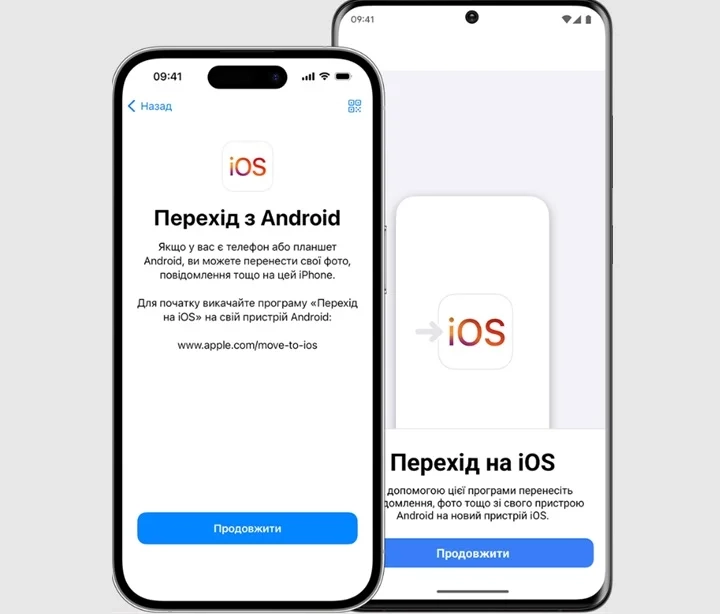
Перенос данных с одного телефона на другой: советы по защите информации и предотвращению потерь
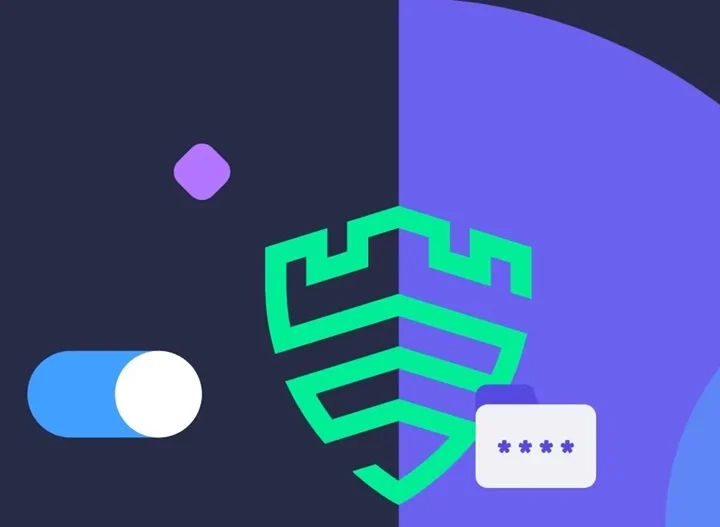
Чтобы ваши данные всегда были защищены и сохранены, воспользуйтесь рекомендациями:
- Всегда создавайте резервные копии на внешних накопителях или облачных хранилищах.
- Загружайте и устанавливайте только проверенные сторонние приложения.
- Перед переносом информации обновляйте оба устройства до последних версий операционных систем.
- Используйте технологии шифрования и защиты данных для дополнительного уровня безопасности.
- После завершения процесса передачи файлов, проверьте, что на старом телефоне стерта личная информация о пароли. В случае, если хотите продать гаджет.
Новый телефон не распознает старое устройство: что делать?
Чтобы убрать проблему, когда старый смартфон не распознает новый, следуйте нашим советам:
- Перезагрузите смартфоны.
- Проверьте, что подключение обоих телефонов работает корректно. Попробуйте повторно подсоединить девайсы к сети Wi-Fi, Bluetooth, НФС или USB. Смотря какой метод передачи используйте.
- Убедитесь, что на смартфонах установлены последние версии ОС.
- Воспользуйтесь способом переноса информации с помощью облачных сервисов или карты памяти.
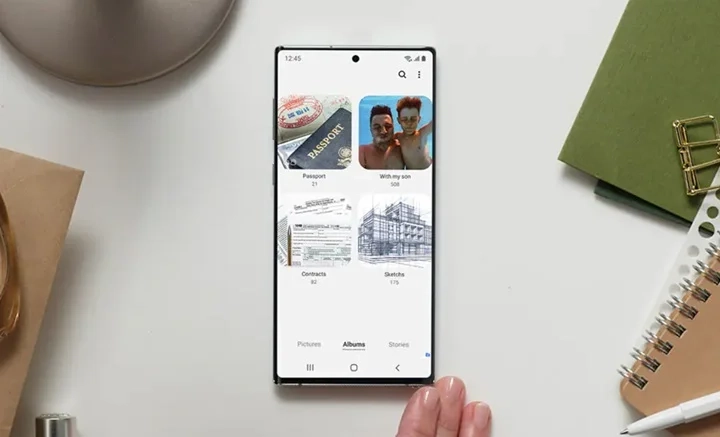
Как перенести данные на новый телефон, если экран старого устройства разбит
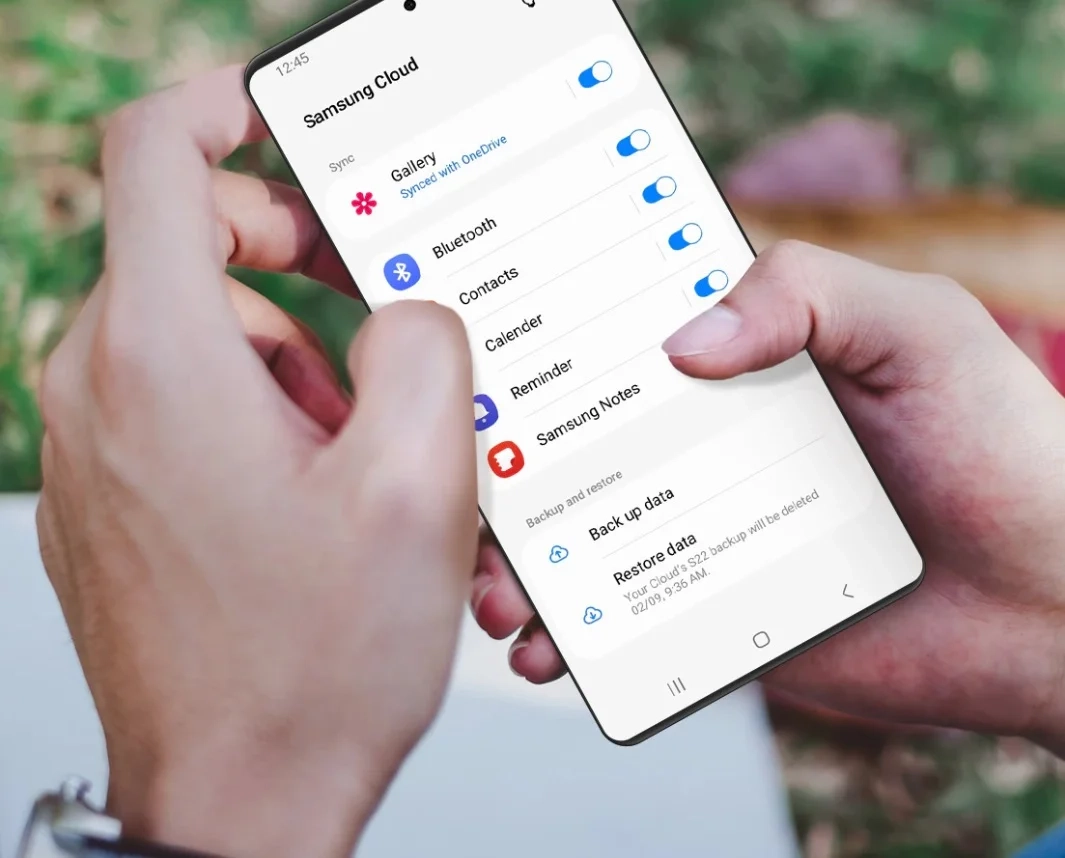
Если вы не можете использовать сенсорный экран для передачи данных, попробуйте альтернативные методы:
- Используйте внешний дисплей. Подключите телефон к внешнему экрану с помощью переходника HDMI или MHL. Это позволит просматривать данные и управлять устройством через внешний монитор.
- Подключение через USB. Подсоедините девайс к компьютеру с помощью USB-кабеля. Если на устройстве включена отладка по USB и телефон разблокирован, вы сможете скопировать данные на компьютер.
- Используйте мышь и клавиатуру. Подключите USB-мышь или клавиатуру через OTG-кабель. Это позволит управлять телефоном и выполнять необходимые действия для переноса данных.
- Облачное хранилище. Если на вашем устройстве настроены облачные сервисы, такие как Samsung Cloud, Google Drive или Dropbox, вы можете войти в свой аккаунт на новом смартфоне и скачать необходимые файлы.
Если перечисленные методы не помогают, обратитесь в сервисный центр. Специалисты могут помочь извлечь данные, даже если экран полностью не функционирует. Чтобы гарантийный срок был длительнее, воспользуйтесь сертификатом Полис для продления сервисного обслуживания до двух лет.

Будьте первыми
кто узнает о скидках, рекомендациях и презентациях новинок Samsung
Подпишись и получи 100 грн
на первую покупку





